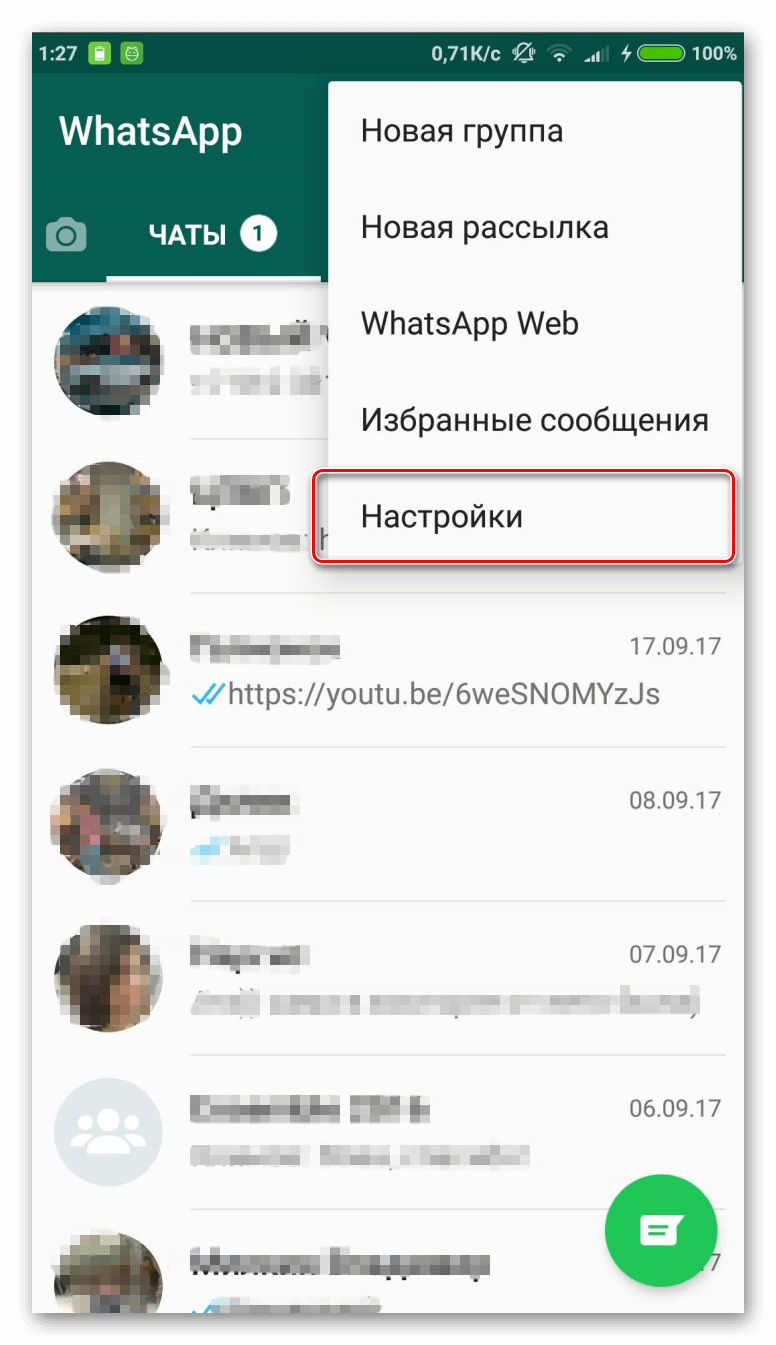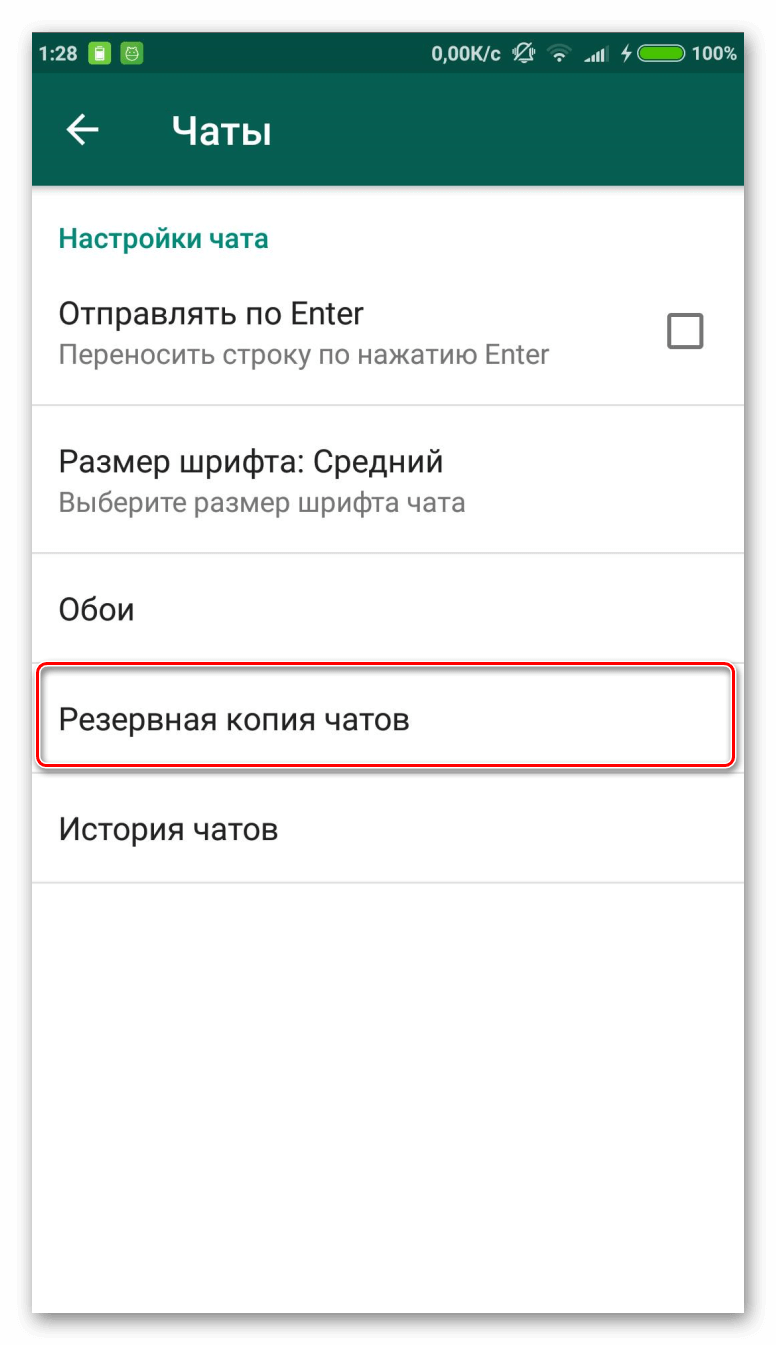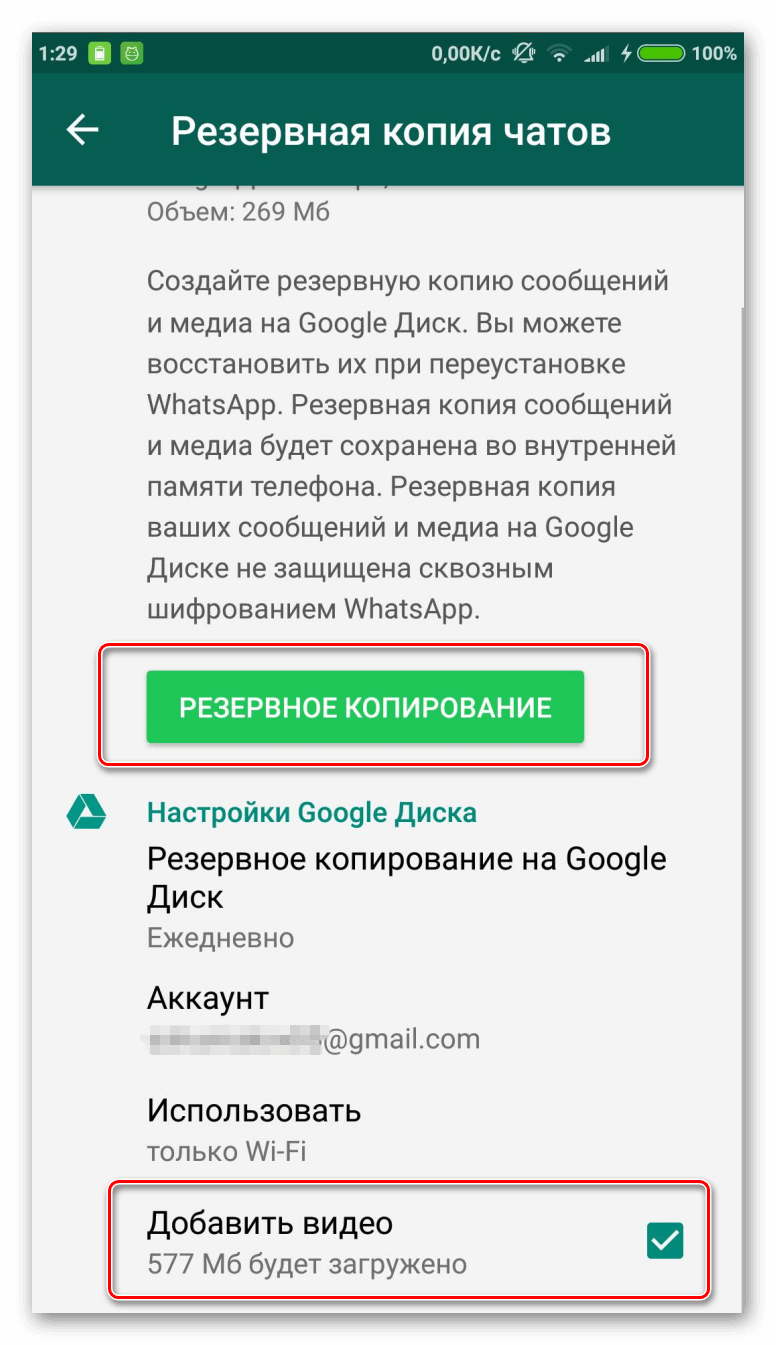Как скопировать сообщения из whatsapp – Как перенести сообщения WhatsApp на новый смартфон — Рамблер/новости
Как перенести переписку Whatsapp на другой телефон
Ежедневно с помощью WhatsApp пользователи пересылают десятки миллионов сообщений. Мы расскажем тебе как перенести переписку (историю сообщений) WhatsApp на другой телефон, с андроида на андроид, с iphone на iphone. Наши интересные и познавательные советы помогут тебе не потерять важные сообщения, изображения и другие данные.
В зависимости от модели смартфона и операционной системы, существуют разные способы перемещения переписки.

Перенос Whatsapp с Iphone на Iphone
Ты купил ультрамодный смартфон, но не знаешь, как осуществить «переезд» твоего любимого приложения? В первую очередь тебе необходимо в старом телефоне с помощью службы iCloud выполнить резервное копирование (такой процесс называется backup copy):
- Зайди в настройки своего «старого» смартфона и нажми iCloud


- Выбери пункт «Резервная копия» (если у тебя старая версия iOS, то найди пункт «Хранилище»). Жмем «Управлять», ты увидишь свою копию сообщений в программе.


- Включи новенький iPhone и восстанови все свои данные из архива Icloud. Все – ценная переписка WhatsApp перемещена на новое мобильное устройство. 🙂
Если тебе вдруг необходимо будет перенести информацию из Айфона в Андроид или другую операционную систему, тебе нужно будет провести такие несложные действия:
- Создай backup copy. Для этого найди «Настройки чата» и перейди в «Резервное копирование». Все твои душевные и важные переписки с друзьями, знакомыми, любимым человеком сохранятся в памяти.






- Подключи смартфон к компьютеру и найди папку Databases (она будет расположена в папке WhatsApp). Именно здесь надежно хранится необходимый тебе файл, название которого будет состоять из времени создания резервной копии. Например, файл может называться msgstore-2015-01-24.db.crypt или же msgstore-2015-02-05.db.crypt. Вот его ты сохраняешь на рабочем столе своего компьютера.
- Подключаешь новый смартфон к компьютеру, устанавливаешь приложение.
Важно! Не запускай его, а вначале перенеси файл (msgstore-2015-02-05.db.crypt) на телефон в папку Databases.
Перенос Вацап с Android на Android
Для начала нам нужно скопировать старые сообщения и чаты из Ватсап с помощью Гугл Диска. Небольшая инструкция:
- Открываем программу, заходим в меню, далее настройки

 2. Затем двигаемся в раздел «Чаты» — «Резервная копия чата»
2. Затем двигаемся в раздел «Чаты» — «Резервная копия чата»
 3. Настройте на будущее этот раздел по своим предпочтениям. Важно! Если у вас нет аккаунта на Гугл, нажмите на «Добавить аккаунт», когда будет предложено. Пункт «частота копирования» — тоже требует внимания, указываем временной промежуток.
3. Настройте на будущее этот раздел по своим предпочтениям. Важно! Если у вас нет аккаунта на Гугл, нажмите на «Добавить аккаунт», когда будет предложено. Пункт «частота копирования» — тоже требует внимания, указываем временной промежуток.


Обращаем Ваше внимание на следующее:
- Копирование может занять время, советуем подключить смартфон к электрической сети.
- При настройке частоты копирования, каждый раз, когда она будет сохранятся на Гугл Диск (при использовании одного и того же аккаунта Google), предыдущая резервная копия будет подвергаться замене. Обратите внимание, что восстановить старые резервные копии из Гугл Диска невозможно.
- Копии ваших чатов, медиа, сообщений не защищена сквозным шифрованием Вацап.
Как перенести сообщения Whatsapp с Андроид на Андроид
Тебе нужно скопировать переписку WhatsApp и переместить ее на новый Android, Windows или Nokia (эти советы касаются переноса информации между одинаковыми операционными системами). Если ты сделал резервную копию – можно приступать к осуществлению следующий действий:
- Сохраняешь сообщения, изображения и другую информацию на внешней SD-карте. У тебя должна быть такая карта, потому что по-другому ты не сможешь переместить переписку.
- Вставляешь SD-карту на новенький смартфон и устанавливаешь приложение WhatsApp.
- Запускаешь программу и следуешь простым инструкциям (приложение самостоятельно тебе сделает предложение и выдаст на экране «Восстановить» 🙂 ).
А вот информация с одного BlackBerry переносится на другой с помощью программы BlackBerry Link. Также делаешь с помощью программы резервную копию, а потом восстанавливаешь все данные на новом BlackBerry (процедура очень напоминает восстановление данных на iPhone).
Как видим, если ты решил обновить свой стиль и купить смартфон, то не нужно переживать. Все сообщения и изображения можно перенести на новое мобильное устройство. 😉
как сохранить резервную копию всех диалогов
Резервное копирование – это отличный способ сохранить всю важную информацию на каком-либо цифровом носителе. Так, копии переписок в Ватсап стоит систематически сохранять, чтобы была возможность вернуть потерянные данные. Далее по тексту будет представлено несколько методов, как сохранить чаты мессенджера на смартфоне и не только.
Экспорт чата WhatsApp
Пожалуй, самым надежным будет самостоятельно произвести копирование всех сообщений из диалогов. Делается это довольно легко, важно лишь уметь обращаться с файловым менеджером смартфона. Однако даже если с этим у вас возникнут трудности, можно подключить мобильник к компьютеру и просматривать все файлы через «Проводник» Windows. Итак, вот что необходимо сделать:
- Откройте в файловом менеджере корневой каталог смартфона.
- Войдите в папку «WhatsApp».
- Далее откройте директорию «Databases».
- Скопируйте все файлы оттуда на другой носитель.

Теперь, если вы решите сменить смартфон, то можно будет запросто вернуть все переписки WhatsApp. Достаточно лишь поместить скопированные данные в ту же папку на новом устройстве. Стоит отметить, что для восстановления всех чатов нужно будет выйти и снова войти в аккаунт. Тогда при старте программа спросит, хотите ли вы восстановить данные.
Как сохранить переписку в WhatsApp на компьютер?
Предыдущий способ хорош тем, что резервные файлы занимают мало места на диске, однако есть и один существенный недостаток – они зашифрованы. Это означает, что на компьютере их открыть не получится, соответственно, нельзя ознакомиться с содержимым. Прочитать формат DB.CRYPT8 может лишь Ватсап.
Есть еще один способ, который позволят сохранить все сообщения из чатов на компьютер для дальнейшего их просмотра. Однако здесь будет наблюдаться другая сторона медали – все скачанные файлы нельзя открыть в мессенджере.
- Запустите приложение на смартфоне.
- Перейдите в чат, диалог которого хотите сохранить.
- Нажмите по кнопке «Дополнительно», которая имеет вид трех вертикально расположенных точек.
- В появившемся меню выберите «Еще».
- В дополнительном списке опций выберите «Экспорт чата».

Сразу после этого появится диалоговое окно, в котором нужно будет выбрать почтовый клиент. При отправке сообщения в поле «Получатель» впишите собственный адрес почты. По итогу все сообщения из переписки придут на него и вы сможете просмотреть их.
Как сохранить сообщения WhatsApp при смене телефона?
Предыдущий метод не позволит вернуть все диалоги при смене смартфона. Есть другой способ, как это сделать, однако он подразумевает наличие карты памяти в устройстве и включение соответствующей опции в смартфоне, при активации которой все резервные хранилища приложений сохраняются на внешнем накопителе.
Сохранение переписки на Андроид
Для сохранения всех сообщений при смене устройства на Android, необходимо выполнить следующие действия:
- Запустите WhatsApp.
- Откройте дополнительные опции.
- Выберите из списка пункт “Настройки”.
- Из перечня разделов откройте «Чаты».
- Выберите пункту «Резервная копия».
- Нажмите по зеленой кнопке «Резервное копирование».

Теперь для переноса всех диалогов на другой телефон нужно переставить карту памяти в него, запустить Ватсап, войти в свой аккаунт и подтвердить восстановление данных.
Сохранение переписки на Айфон
Перенос СМС из диалогов на iPhone практически ничем не отличается, только вместо карты памяти важно иметь аккаунт iCloud.
- Запустите мессенджер.
- Откройте его настройки.
- Войдите в раздел «Чаты».
- Нажмите по кнопке «Копирование».
- Пролистайте страницу вниз и нажмите «Создать копию».

После этого можно удалять Ватсап со старого Айфона и устанавливать его на новом. При первом входе в аккаунт программы предложит восстановить все копии данных.
Как перенести мою историю чатов на новый Android?
У вас есть возможность перенести историю чатов на новый Android телефон, если вы перенесете свою локальную резервную копию или восстановите резервную копию из Google Диска. Локальные резервные копии относится к автоматическому резервному копированию истории чатов в папке WhatsApp на вашем телефоне. Данный процесс происходит ежедневно в 2 часа ночи. Папка WhatsApp размещена во внутренней памяти вашего устройства или на внешней SD-карте. С помощью функции «Резервное копирование на Google Диск», если активирована, вы можете сохранять сообщения и медиафайлы на ваш личной аккаунт Google.
Перенос с помощью локального резервного копирования
Быстрые шаги
- Сделайте резервную копию чатов в своем старом телефоне.
- Перейдите в WhatsApp > Меню > Настройки > Чаты и звонки >Резервная копия чата.
- Переставьте внешнюю SD-карту в свой новый телефон, если папка размещена на внешней SD-карте.
- Если папка WhatsApp размещена во внутренней памяти вашего устройства, смотрите пункт подробные шаги ниже.
- Установите WhatsApp на свой новый телефон.
- Подтвердите тот же номер телефона в WhatsApp, который использовался при создании резервных копий чатов.
- Нажмите на Восстановить, когда предлагается восстановить историю сообщений.
Подробные шаги
Чтобы перенести чаты с одного Android на другой, выполните следующие действия:
- Во-первых, создайте резервную копию последних чатов вручную.
- Перейдите в WhatsApp > Меню > Настройки > Чаты и звонки >Резервное копирование чатов или Резервная копия чата.
- Во-вторых, перенесите данную резервную копию на свой новый Android.
- Если ваш телефон имеет внешнюю SD-карту, выньте ее из старого телефона и установите на свой новый телефон.
- Для телефонов, имеющих внутреннюю карту памяти или внутреннюю SD-карту (как большинство устройств Samsung): вам необходимо перенести папку со старого телефона в такую же папку на новом телефоне. Есть два способа как это можно сделать: использовать файловый проводник или перенести файлы резервной копии на свой компьютер.
- Обратите внимание, что при переносе некоторые файлы могут отсутствовать. Убедитесь, что все файлы, которые вы хотите перенести на свой новый телефон, добавлены в резервную копию.
- Если вы не уверены насчет того, какой тип SD-карты находится в вашем телефоне, мы рекомендуем уточнить специфику вашего устройства на сайте производителя телефона.
- После того как вы благополучно перенесли резервную копию, вы можете установить WhatsApp на свой новый Android.
- Во время процесса установки WhatsApp автоматически найдет вашу резервную копию и спросит вас, хотите ли вы восстановить ее. После восстановления ваши старые чаты появятся на новом устройстве.
Перенос с помощью функции «Резервное копирование на Google Диск»
- Создайте резервную копию чатов на Google Диске вручную на старом телефоне.
- Откройте WhatsApp > перейдите в Меню > Настройки > Чаты и звонки >Резервная копия чата > Резервное копирование.
- Добавьте тот же аккаунт Google, который вы использовали для резервного копирования на старом телефоне, в новый телефон. Также убедитесь, что вы используете тот же номер телефона на новом устройстве.
- Установите WhatsApp на новый телефон.
- После подтверждения того же номера, который использовался для резервного копирования на старом телефоне, вам будет предложено восстановить ваши сообщения и медиафайлы из Google Диска.
- После того, как процесс восстановления завершен, нажмите на След., ваши чаты появятся, как только инициализация завершится.
- После восстановления чатов, WhatsApp начнет восстановление ваших медиафайлов.
Внимание: вы не сможете восстановить историю чатов на Android с любой другой платформы или наоборот.
Проблемы при подтверждении номер телефона? Прочтите данную статью.
Удачи,
Служба поддержки WhatsApp
Перенос Ватсап с сохранением переписки на другой телефон
Каждый владелец нового смартфона или планшета сталкивается с необходимостью переноса важной информации из мессенджера Whatsapp со старого мобильного устройства. Возникает вопрос, как перенести «Ватсап» на другой телефон, сохранив переписку и контактный лист. Соблюдая несложные правила, пользователь может перекинуть сообщения с прежнего девайса на новый и продолжить общение с друзьями и знакомыми.

 Перенос важной информации на другой телефон.
Перенос важной информации на другой телефон.Настройка резервной копии и перенос Ватсап на другой телефон с сохранением переписки
При смене телефона резервные папки создаются для всех контактов и чатов с перепиской. Пользователь может копировать файлы вручную. Для этого он должен зайти в «Настройки» своего устройства, а оттуда перейти к «Чатам». Здесь нужно тапнуть по надписи «Резервная копия чатов», а затем нажать на «Резервное копирование для сохранения информации».
Если поменялся номер, то внести информацию о нем в мессенджере можно следующим образом:
- Установить на мобильном устройстве, поддерживающем 2 симки, старую и новые сим-карты.
- Открыть «Настройки», а затем зайти в раздел «Учетная запись» и подраздел «Изменить номер телефона», после чего ввести в появившемся поле новый номер.
- Для подтверждения действия следует нажать на кнопку «Сохранить».
- Ответить на смс-сообщение, пришедшее на прежний номер, пройдя верификацию.
Сохранить необходимую информацию можно и при помощи хранилища Google-диск. В последующем с его помощью будет легко перебросить все необходимое с «Вацапа» на другое устройство. Для этого нужно лишь подключить новый телефон к компьютеру через USB-порт, открыть папку с ним и найти резервные копии (они имеют название «msgstore»). Все файлы необходимо скопировать и сохранить на ПК.
На новый телефон нужно скачать приложение «Ватсап», но не открывать его, а вначале подключить мобильное устройство к ПК. Открыв базу данных, нужно создать новую папку и перенести резервные файлы из прежнего телефона туда. Только после этого можно войти в «Ватсап» и разрешить сохранение чатов и контакт-листа на новом телефоне.

 Создание резервной копии Ватсап.
Создание резервной копии Ватсап.Перенос чатов Whatsapp в пределах одной платформы
Перенести чаты на устройство с такой же операционной системой можно, заранее сохранив файлы во внутренней памяти, скопировав их на SD-карту или в облачное хранилище. При этом вся информация защищена от случайной потери при условии, если она не была удалена раньше.
Между двумя Android смартфонами
При локальном копировании файлов используется карта памяти или непосредственно сам телефон. Во многих современных смартфонах предусмотрена функция автоматического резервного копирования данных. По умолчанию она включается каждый день в 2 ч ночи. Просмотреть сохраненную базу можно в папках с названиями Whatsapp Images, Whatsapp Animated Gifts, Whatsapp Video.
Также опция автосохранения присутствует в мессенджере Whatsapp. Если автоматическое сохранение приостановилось, функцию можно запустить заново.
Для этого нужно:
- Открыть на телефоне «Настройки», а затем — «Данные и хранилище».
- В разделе «Мобильная сеть» и Wi-Fi установить необходимые значения для копирования.
- Затем снова перейти к «Настройкам», тапнуть по строке с наименованием «Чаты» и установить галочку рядом с пунктом «Резервная копия чатов».
- В завершение нажать на зеленую графу «Резервное копирование» и сохранить настройки.
После этого можно переустановить файлы на другое устройство Android. Если для переноса информации используется карта памяти, то для начала ее нужно установить на новый смартфон, а затем скачать на него мобильное приложение «Ватсап» и при первом запуске указать прежний номер телефона. После этого останется разрешить восстановление резервной копии переписки из мессенджера и следовать дальнейшей инструкции системы.
.jpg)
.jpg) Резервное копирование чатов в Ватсап.
Резервное копирование чатов в Ватсап.Если все хранится во внутренней памяти старого телефона, то перенести файлы придется сначала на компьютер при помощи провода USB. На новом устройстве следует установить мессенджер, но не запускать его. В это время необходимо подключить к ПК оба телефона, открыть папку sdcard/Whatsapp на старом смартфоне и перенести ее на новый. После этого можно продолжить инсталляцию приложения «Ватсапа» на новом устройстве. Затем нужно следовать указаниям системы и напоследок указать старый номер телефона: в случае написания нового номера данные восстановить не получится.
C iphone на другой айфон
Переместить файлы на другое устройство Apple можно при помощи локального копирования. Эту опцию можно установить самостоятельно. Для этого нужно перейти в «Настройки» айфона, выбрать подраздел «Чаты», а затем активировать бегунок рядом со строкой «Сохранять медиа». Закачать нужные файлы можно при помощи файлового менеджера или ПК. Мессенджер на новое устройство необходимо загрузить после переноса папки Whatsapp с прежнего смартфона, разрешить запуск восстановления файлов, прописав старый номер телефона.
Также копировать данные и синхронизировать их между устройствами Apple можно при помощи «облачного» хранилища iCloud, являющегося аналогом Google Disk. Здесь можно установить опцию ежедневного сохранения истории мессенджера «Ватсап». Для дальнейшего переноса на другой айфон необходимо на прежнем устройстве открыть облачное хранилище, кликнуть по строке «Создать копию» и перенести всю переписку туда. После этого мессенджер устанавливается на новом устройстве, архив переносится на него.

 Копирование данных при помощи хранилища iCloud.
Копирование данных при помощи хранилища iCloud.Перенос Whatsapp между разными ОС
Скопировать данные на устройство с другой операционной системой напрямую не получится. Информацию можно сохранить без возможности синхронизации.
Из Iphone на Android
Для переноса информации между устройствами следует использовать программу Whatsapp Recovery. Ее нужно установить на ПК, а затем подключить айфон к компьютеру. После этого следует открыть программу и отыскать там папку «Ватсап», перейти к ее содержимому при помощи командной строки dir.
На устройство Андроид необходимо скачать мессенджер и, не устанавливая его, скопировать папку «Ватсап» при помощи кнопки Copy, перенеся ее на смартфон. После установки приложения останется только подтвердить зарегистрированный в системе номер телефона, а затем восстановить свою переписку.
С Android на iphone
Перенести файлы «Ватсап» со смартфона Андроид на айфон можно с помощью софта WhatsApp Transfer Software. После установки приложения на компьютере смартфоны с разными ОС необходимо подключить к ПК через USB. Перейдя в общую папку Transfer, следует найти файлы «Ватсап». Дальше нужно открыть данные переписки в мессенджере, выделить их и кликнуть по надписи «Скопировать с Андроид на айфон». В дальнейшем файл необходимо переместить в хранилище iCloud, установленное на айфоне.
Передача диалогов между устройствами Blackberry
В Blackberry имеется собственное «облачное» хранилище — Link. С его помощью можно делать копии файлов, в том числе переписки «Ватсап». В дальнейшем останется только перенести все на новый смартфон и запустить на нем мессенджер.
Перенос на смартфонах с Windows Phone
На всех смартфонах с ОС Windows присутствует функция «Передача данных». Если обнаружить опцию не удалось, ее можно скачать в виде специального приложения из маркета Windows. Для того чтобы сделать дубликат переписки мессенджера и отправить файл на другое устройство, требуется включить Bluetooth на обоих смартфонах. После этого следует активировать опцию «Мои данные» в приложении «Ватсап» и нажать «Продолжить». Из всех доступных устройств Bluetooth необходимо выбрать нужный смартфон и начать синхронизацию с ним. Для скачивания файлов необходимо установить флажки рядом с ними и начать процесс копирования.
Как перенести переписку на компьютер
Для начала необходимо выбрать носитель, на который будут перенесены файлы. Это может быть карта памяти или облачное хранилище. Сохранить переписку из мессенджера на ПК можно, подключив к нему смартфон, открыв папку Whatsapp/databases и сохранив файлы.
Как сохранить переписку в whatsapp?- Экспорт чата Whatsapp что это?
Что такое экспорт чата?
Экспорт бесед и копирование истории общения –способ сохранить важные данные на внешнем носителе или в облачном сервисе. Делать это необходимо периодично с регулярной частотой для наличия возможности восстановления в случае утери доступа или удалении истории.
Для экспорта любого чата по электронной почте следует:
- Открыть беседу, который хотите сохранить и отправить.
- Вызовите меню.
- Кликните по ссылке «Информация» или «Информация о группе» для групповых бесед.
- Тайпните на «Отправить чат по почте».
- На текущий момент экспортировать переписки можно только текстовые сообщения и медиафайлы в ограниченном размере.
История переписок будет вложена в письмо с расширением .txt, который доступен для просмотра на любом устройстве.
Как сохранить историю переписки (чатов) в Whatsapp
Сообщения в мессенджере Ватсап автоматически синхронизируются с облачным хранилищем и во внутреннюю память телефона, если иное не предусмотрено настройками девайса. Сохранение в активном облачном сервисе происходит регулярно с указанной пользователем частотой или автоматически раз в сутки.
Андроид

Для формирования сохранения истории в сервис Гугл диск:
- Запустить мессенджер.
- Вызвать меню.
- Запустить «Настройки».
- Выбрать пункт «Чаты».
- Перейти «Резервная копия чатов».
- Кликнуть на ссылку «Резервное копирование».

Для экспорта диалогов в чатах:
- Активировать персональную беседу или группу.
- Вызвать меню.
- Кликнуть по кнопке «Еще».
- Тайпнуть на «Отправить чаты по почте».
- Выбрать функцию «С файлами или нет».
- Электронное письмо будет состоять из текстового файла и вложений с прикрепленными медиафайлами.
- Учтите, что максимально может быть отправлено до 10 тысяч сообщений с медиафайлами и 40 тысяч без вложений.

Требования:
- Наличие подтвержденной учетной записи в Гугл Диск.
- Включенный и обновленный сервис.
- Незанятое пространство достаточного объема в облачном хранилище.
Для формирования запасной истории чата и восстановления из нее удаленных сообщений требуется иметь под рукой один телефон и аккаунт.
Причины неполадок при сохранении истории бесед:
- Проверить размер свободного пространства в смартфоне и Вашем облачном хранилище и сверить с размером, который занимают чаты.
- Также ошибка может возникать по причине нестабильного подключения интернет, или отсутствия доступа по причине отключения мобильных данных либо полном израсходовании трафика.
Айфон

История бесед в мессенджере Ватсап на Айфонах не хранится на серверах, поэтому у вас не будет возможности извлечь удаленные послания. Поэтому необходимо знать несколько способов сохранения истории переписок.
Для копирования истории чатов в iCloud:
- Откройте приложение.
- Активируйте «Настройки».
- Вызовите пункт «Чаты».
- Кликните на «Копирование».
- Кликните по кнопке «Создать копию».
- Можно нажать на «Автоматически», активировав функцию синхронизации чатов в запасной файл, хранящийся в облачном сервисе.

Требования:
- Регистрация с Apple ID.
- iOS не ниже 7 версии.
- Включенный iCloud.
- Свободное место в облачном хранилище.
Зато при применении iCloud есть возможность пользоваться одним аккаунтом для всей семьи, при этом сохранять информацию отдельно друг от друга.
Если во время использования АйКлауд возникли неполадки, то сделайте следующее:
- При возникновении проблем с загрузкой, проверьте соединение интернет и доступ, разрешения облачного хранилища.
- Если не получается создать копию истории для сохранения, то проверьте свой аккаунт облака: содержит ли Apple ID, включение сервиса iCloud в настройках смартфона.
- У Вас установлена платформа iOS 7, то требуется проверить включение опции «Документы и данные»: перейдите в раздел «Настройки», откройте подраздел «iCloud», далее активируйте пункт «Документы и данные», он должен быть во включенном состоянии.
- При необходимости создания резервной копии на смартфоне под управлением версией операционной системы iOS 7 требуется проверить отключена ли на других девайсах, присоединенных к этому же Apple ID функция облачного сервиса iCloud Drive. Для исправления следует установить обновления до более новой восьмой версии операционной системы, тогда резервное копирование вновь станет доступным.
- Проверить размер свободного места в смартфоне и Вашем облачном диске и сверить с размером, который занимают чаты: это можно сделать в файловом менеджере.
- Также ошибка может возникать по причине нестабильного подключения интернет, или отсутствия доступа по причине отключения мобильных данных либо полном израсходовании трафика.
Как сохранить переписку в WhatsApp Messenger
Одной из особенностей мессенджера Ватсап является способ хранения и отправки данных между пользователями. Суть в том, что все сообщения и медиафайлы содержатся только на мобильных устройствах пользователей. Сервера приложения используются только для их пересылки, на них ничего не хранится. Такая система реализована для повышения безопасности.
Сохранение переписки
Необходимость в сохранении переписки появляется при переходе на новое устройство или обновлении прошивки, да и просто так, на всякий случай. В этом моменте мессенджер работает со средствами резервирования на мобильном устройстве. Способы, как сохранить переписку Ватсап, различаются для Android и iPhone.
Способ 1: iPhone
Поскольку сохранение выполняется для iCloud, в первую очередь нужно настроить этот сервис на мобильном устройстве. Только потом можно переходить к основной части инструкции.
- Запустите приложение Воцап и перейдите в меню настроек.
- Там откройте раздел «Чаты» и тапните на графу «Копирование».
- Если есть такая необходимость, то включите сохранение медиаконтента. Для этого активируйте соответствующий пункт.
- Теперь нажмите на «Создать копию» и дождитесь завершения процесса.
На этом резервное копирование данных завершено. Войдите на новом устройстве с тем же аккаунтом. Тогда появится предложение восстановления данных. Все переписки будут вновь отображаться.
Способ 2: Android
Для смартфонов и планшетов на Android в качестве облачного хранилища выступает Google Drive. Оно работает только при входе в аккаунт Гугл под устройством.
- В Ватсапе нажмите на пиктограмму с тремя вертикальными точками, она расположена сверху экрана. Найти ее можно на любой из вкладок.
- Там выберите пункт «Настройки».

- В нем тапните на «Чаты», а затем — на «Резервная копия…».

- Если это требуется, включите сохранение видео. Соответствующий пункт находится в самом конце.
- Нажмите на «Резервное копирование» и дождитесь завершения процесса.

На этом все, остается только на новом устройстве войти в ту же самую учетную запись Google и в WhatsApp указать ваш номер телефона. Приложение предложит восстановить прежние данные, соглашайтесь.
как сделать резервное копирование и удалить
Ежедневно с помощью WhatsApp люди получают и отправляют более десяти миллиардов различных сообщений. Начиная с две тысячи пятнадцатого года этот сервис признан самым популярным мессенджером среди жителей Российской Федерации. Используя программу, можно вести переписку с близкими, посылать им фото, видео и музыку. Но, иногда случается, что файлы приложения могут быть утеряны по какой-либо причине. В этом случае нам поможет резервная копия данных в Ватсап.

Ты можешь узнать, как отправить песню по WhatsApp, прочитав другую нашу статью.
Передача данных в Вацап отличается очень высоким уровнем секретности. После доставки получателю сообщение автоматически стирается с серверов компании и остаётся только в его телефоне, поэтому, если ты случайно удалил всю переписку, то требовать от службы поддержки её восстановления бессмысленно.
Чтобы узнать, можно ли читать чужую переписку в WhatsApp без доступа к телефону владельца, прочти другую нашу статью.
Что такое резервное копирование сообщений в Ватсапе и для чего оно нужно?
Ежедневно в два часа ночи происходит локальное копирование всего содержимого твоих чатов в Вацапе. Это нужно для того, чтобы, если ты случайно удалил какую-то важную часть переписки, её можно было восстановить.
То есть, если ты вдруг стёр все сообщения в чатах, то есть возможность восстановить все данные в том виде, в каком они находились на 2.00 текущих суток. Вся переписка, проходившая после этого времени, восстановлению, к сожалению не подлежит, если ты, конечно, не сделал резервное копирование сообщений самостоятельно.
Куда же копируются сообщения с Ватсапа? В память твоего телефона или на SD-карту, если она по умолчанию выбрана основным хранилищем информации на твоем устройстве. Ты можешь узнать, где хранятся резервные копии Ватсап, если войдешь в Файловый Менеджер смартфона (иногда он называется Проводник) и найдёте папку с названием WhatsApp, a в ней подпапку Databases.
Как сделать резервную копию WhatsApp на Android?
Для смартфонов на платформе Android существует два способа копирования данных Вацап – локальное и виртуальное. Ниже мы подробно разберём оба способа и расскажем для чего нужен каждый из них.
Локальное
Локальным называют сохранение файлов в памяти устройства. Именно оно совершается каждый день в два часа ночи по установке разработчиков и хранит все ваши чаты на случай необходимости их восстановления.
Также, его можно проводить вручную в любое время дня и ночи, например, чтобы быть уверенным в сохранности какого-то важного разговора. Для этого следуй инструкции:
- Нужно войти в приложение и вызвать панель настроек в правом верхнем углу.


- На ней найди надпись «Настройки», а в них пункт «Чаты».


- Войди в «Резервная копия чатов» и увидишь кнопку «Резервное копирование» (обычно она ярко-зелёного цвета).


- Дотронувшись до неё, ты сохранишь все данные чатов на текущий момент и сможешь восстановить их впоследствии в случае утери.
Куда сохраняется резервное копирование WhatsApp на Android? В папку с названием WhatsApp, a там в папку Databases.

Виртуальное
Виртуальным называют сохранение файлов в облачном хранилище на Google диске. Оно нужно, например, для переноса информации при смене телефона, а также на тот случай, если устройство случайно будет повреждено до такой степени, что извлечение информации из его памяти окажется невозможным.
Его, также как и локальное, можно настроить на автоматическое сохранение свежей копии Ватсап на гугл диск. Возможно задать также различные временные промежутки, от одного раза в день до одного раза в месяц. Сделать это можно следующим образом:
- Открой WhatsApp и войди в «Настройки»


- Среди пунктов меню выбери «Чаты», а затем – «Резервная копия чатов».
- Перед вами появятся «Настройки Google Диска».


- В первую очередь следует выбрать аккаунт, на котором будет теперь храниться информация. Просто коснись строки «Аккаунт» и нажми на нужный.
- После этого реши, насколько частое копирование вас устроит и замени пункт «Никогда» на любой другой из предложенных, по вашему усмотрению.
- Имей ввиду, что все видеофайлы не сохраняются на виртуальном диске из-за экономии места. Если вас это не устраивает, поставь галочку напротив «Добавить видео»


Ваши данные теперь хранятся и на Google Диске! Поиск резервных копий WhatsApp будет осуществляется именно с него.
Как сделать резервную копию WhatsApp на iPhone?
Для телефонов на платформе iOS способ создания хранилища для файлов несколько отличается от описанного выше. Но, ты точно также, можешь сделать как единоразовую копию, так и настроить систему, чтобы она сама создавала бекапы в определённое время. Вся информация будет сохраняться на твоем аккаунте iCloud.
Сделать это можно так:
- Найди в приложении панель управления и коснись надписи “Настройки”
- Выбери пункт “Чаты”, затем “Копирование”
- Теперь ты можешь создать единоразовую копию (a) или сделать копирование автоматическим через определённые промежутки времени (б).


А – Коснитесь кнопки “Создать копию” и дождитесь, пока сохранение информации будет завершено.
Б – Отыщите пункт “Автоматически” и выбери тот промежуток времени, по истечении которого ты хочешь чтобы данные сохранялись. Реши, нужно ли вам, чтобы все загруженные видеоролики также были сохранены с прочей информацией (это займёт гораздо больше места) и подтверди свой выбор на экране.

Как скопировать всю переписку WhatsApp на компьютер?
Если ты хочешь сохранить всю переписку с близкими на компьютере, то сделать это совсем несложно. Чаты и их содержимое (за исключением медиафайлов) можно отправить самому себе по электронной почте.
Ты можешь сделать это так:
- В приложении Вацап открой “Настройки”, затем “Чаты”


- Нажмите на “История чатов”


- Из четырёх появившихся пунктов выбери “Отправить по электронной почте” и далее следуй подсказкам системы. Так ты сможешь в Вотсапе сохранить все сообщения и переслать их на компьютер.


Внимание! Если история чата слишком велика, то она может быть отправлена не полностью из-за ограничений в размере электронного письма. Единственный способ отправить неуместившуюся информацию – удалить более старые записи в приложении после того, как они окажутся на компьютере, тогда недостающаая часть информации может быть отправлена со второго раза. Только так можно открыть полную резервную копию Ватсап на компьютере, если она слишком большая.
Как удалить резервную копию Ватсап?
Если тебе, по какой-либо причине, потребовалось удалить данную информацию, то сделать это просто. Нужно только иметь ввиду, что открыть файлы такого типа для просмотра можно исключительно через приложение WhatsApp, к которому привязан номер.
Чтобы удалить информацию, нужно знать, где найти резервную копию Ватсап.
- Войди в Менеджер файлов или Проводник (в зависимости от модели вашего смартфона)
- Найди в директории папку с названием WhatsApp
- Войди в неё и, выбрав пункт «Резервные копии» (или Databases) удерживай его долгим нажатием на экран.


- Из предложенных устройством вариантов выбери «Удаление»


Как восстановить резервную копию Ватсап на Андроид и Айфон?
Если ты случайно удалили какие-то чаты или отдельные важные сообщения и хочешь их восстановить с помощью сохранённых вами резервных копий, следуй инструкции, приведённой ниже.
Для Android
- Удали приложение с устройства;
- Загрузи его снова из PlayMarket;


- При подтверждении номера программа задаст вопрос, будешь ли ты восстанавливать резервные копии;
- Соглашайся с «Восстановить».
Если приложение не обнаружило нужных копий, причинами этого может быть следующее:
- Твои файлы на внутренней памяти устройства или карточке были испорчены;
- Использован не тот телефонный номер, который был зарегистрирован в аккаунте;
- Ты подключился не к тому Google Диску, на который было проведено копирование.
Для iPhone
- С телефона нужно удалить данное приложение, а потом снова скачать его через App Store;
- Подтверди номер своего телефона;
- Следуя подсказкам системы, на запрос, восстанавливать ли данные, нажми на «Восстановить»;
- Файлы будут восстановлены с помощью аккаунта iCloud.


Прочитав другую нашу статью, ты узнаешь, как можно установить Вацап на 2 номера одновременно.
Возможные проблемы при резервном копировании и способы их устранения
В случае возникновения препятствий при копировании данных, обрати внимание на следующие факты:
- Качество подключения к интернету
Если сигнал слабый, то нужно сменить сеть на другую, с более сильным и стабильным сигналом. Например, сменить мобильный интернет на Wi-Fi.
- Количество трафика
Если пакета трафика на твоем тарифе будет недостаточно, то соединение может быть прервано и копирование не завершится.
- Наличие свободного места на устройстве или виртуальном диске
Когда места недостаточно, система может отказаться проводить перенос данных. Освободи достаточное количество места.
- Отсутствие связи аккаунта Google или iCloud с устройством
- Если на телефоне не создан соответствующий аккаунт, создай его и проверь соединение его с WhatsApp в меню настроек приложения.